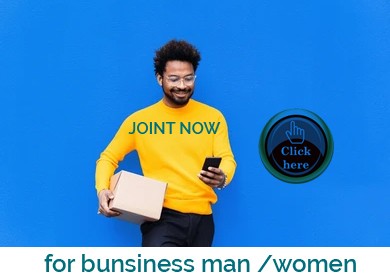“Shodan is a search engine that lets the user find specific types of computers (web cams, routers, servers, etc.) connected to the internet using a variety of filters. Some have also described it as a search engine of service banners, which are meta-data the server sends back to the client. This can be information about the server software, what options the service supports, a welcome message or anything else that the client can find out before interacting with the server.” – Wikipedia
Shodan merupakan search engine (mesin pencari) yang memungkinkan penggunannya untuk mencari berbagai macam komputer termasuk webcam, router, server, dan lainnya secara spesifik dengan menggunakan filter atau sering kita kenal dengan sebutan dork query pada search engine Google.
Nah, didalam artikel kali ini kita akan membahas bagaimana cara menggunakan filter (dork) dan penerapannya dalam tahap reconnaissance (mengumpulkan data atau untuk mencari target), dan scanning (service yang dipakai, port dan lainnya).
Untuk pertama kali, kita harus melakukan pendaftaran terlebih dahulu sebelum dapat memakai fitur search menggunakan filter pada Shodan, kita juga dapat meng-upgradeakun kita menjadi member dengan membayar sebesar $49 untuk seumur hidup, atau sekitar Rp. 650.000,- jika kita rupiah-kan, namun apabila tidak, kita tetap bisa menggunakannya, tetapi dengan dibatasi hasil pencarian yang hanya sebanyak 5 halaman saja.
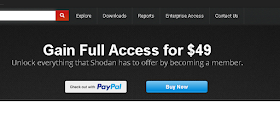
Apa saja yang bisa kita dapatkan dengan Shodan?
1. Map atau peta, untuk mengetahui letak IP / server komputer
2. Open Ports, port yang sedang terbuka atau port yang dapat diakses diluar NAT
3. Dapat mengetahui service apa saja yang ada pada sebuah server komputer
4. Memfilter ip berdasarkan operasi sistem, negara, kota, perusahaan, ip range,judul, port, service,dan lainnya.
5. Dapat mengetahui kapan ip dimasukkan kedalam database Shodan.
6. Dapat digunakan untuk pengembangan aplikasi melalui API Shodan.
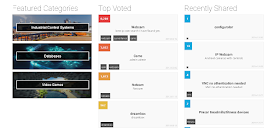
Shodan memiliki beberapa filter yang dapat kita gunakan untuk mencari sesuatu (dalam hal ini komputer dalam jangkauan internet)secara spesifik, seperti filter country yang dapat digunakan untuk mencari komputer yang negaranya sudah ditentukan terlebih dahulu, contoh dari filter ini ialah apabila kita ingin menampilkan IP komputer mana saja yang berasal dari Singapura, maka kita cukup gunakan filter, country:”SG” . Berikut contoh penggunaan filter country.

“SG” merupakan kode negara Singapura, untuk Indonesia kita gunakan “ID” dan Amerika Serikat kita gunakan “US” dan sebagainya.
Filter Server: Bagaimana cara mencari webcam dengan filter “Server” ?
Penggunaan:
Server: <server>
Untuk menampilkan ip web camera (webcam) pada hasil pencarian, kita cukup gunakan filter “Server”. Seperti, Server: SQ-WEBCAM

Filter Server tidak hanya digunakan untuk mencari webcam saja, kita bisa gunakan filter tersebut untuk mencari webserver IIS misalnya. Server: IIS
Selain mengetikkan filter country secara langsung, seperti yang tadi sudah dijelaskan, kita juga dapat mengeklik link yang ada disamping kiri untuk menentukkan negara atau yang lainnya (port, dll..)
Filter Port: Bagaimana cara mencari webserver Apache pada port 8080 ?
Penggunaan:
port:”<port>”
Dengan menggunakan filter port, kita dapat mencari ip dengan port tertentu, misalnya webserver Apache dengan port 8080, maka kita gunakan filter port sebagai berikut:
Server: Apache port:”8080″
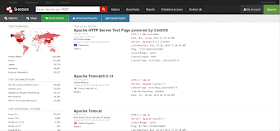
Filter OS: Bagaiamana mencari server dengan sistem operasi Windows?
Penggunaan:
os:”<nama sistem operasi>”
Dengan dengan menggunakan fiter OS, kita dapat menampilkan hasil ip server dengan os yang kita tentukan, misalnya Windows.os:”Windows”

Kita juga dapat menggunakan filter yang lebih spesifik, seperti os:”Windows Server 2008 R2″
Filter Title: Bagaimana mencari webserver dengan judul “Indonesia”
Penggunaan:
title:”<judul>”
Untuk mencari webserver yang mempunyai judul tertentu, misalnya “Indonesia” kita dapat menggunakan filter title.title:”Indonesia”, maka Shodan akan menampilkan hasil pencarian dengan webserver yang mempunyai judul “Indonesia”.
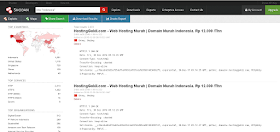
Filter Hostname: Bagaimana mencari ip server dengan hostname tertentu?
Penggunaan:
hostname:”<hostname>”
Untuk mencari ip dengan hostname yang sudah ditentukan, misalnya “telkom.net.id”. Maka kita dapat gunkan filter hostname, yaitu hostname:”telkom.net.id”
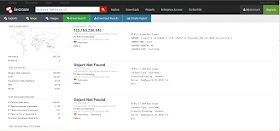
Untuk mengetahui secara detail ip atau host yang berhasil kita dapat, kita tinggal klik Details pada ip/host yang muncul pada hasil pencarian, maka hasilnya akan terlihat seperti gambar berikut ini.

Disana terlihat jelas peta dan posisi server tersebut berada, dan juga beberapa informasi penting lainnya seperti port, service, dan juga data informasi provider atau organization,maupun tanggal kapan data tersebut didapat atau diperbaharui
Berikut ini filter yang dapat kita gunakan, diantarnya:
title:”<judul>”
country:”<negara>”
city:”<kota>”
hostname:”<hostname>”
net: <ip range>
port:”<port>”
org:”<nama perusahaan/provider>”
os:”<nama sistem operasi>”
after: <tanggal>
before: <tanggal>
Untuk Penggunaan filter dapat kita gabungkan dan kita kreasikan sesuai kebutuhan dan keperluan masing – masing. Contoh: port:”80″ Server: Apache title:”Welcome” country:”US”
Kegunaan search engine shodan untuk keperluan reconnaissance, misalnya untuk mencari ip server yang menggunakan web aplikasi JBoss. Sudah kita ketahui, JBoss untuk beberapa versi memliki beberapa celah vulnerability yang dapat di expliotasi

Demikian artikel yang dapat saya berikan, mohon maaf apabila terjadi kesalahan ataupun ada pihak yang merasa dirugikan, artikel ini hanya bertujuan untuk Ilmu Pengetahuan saja, kirimkan Komentar apabila ada yang ingin ditanyakan, Semoga bermanfaat